iPhone neieslēgsies vai neiekasēs? Kā labot
“Mans iPhone” neuzlādēja vai neieslēdzas. Tas nokrita pirms dažām dienām, un kopš tā laika man nav bijusi iespēja ieslēgt ierīci vai panākt, lai tā uzlādētos. Es nevaru saņemt nekādus zvanus vai paziņojumus, un tas vibrēs. Vai ir kaut kas, ko es varu darīt? "
Šo jautājumu mums iesūtīja kāds no mūsulietotāji un mums ir jāatzīst, ka problēma ir diezgan izaicinoša. Loģiskākais secinājums ir tāds, ka iPhone, iespējams, ir sabojāts, kad tas nokrita. Šajā rakstā mēs esam apkopojuši vairākus risinājumus, kas varētu palīdzēt mūsu lasītājam un jūs atrisināt iPhone problēmu, kas netika ieslēgta, pat ja to nav izraisījis aparatūras bojājums.
- 1. daļa: pamata pārbaudes un problēmu novēršanas darbības
- 2. daļa: Kā salabot iPhone, kuru nevar ieslēgt vai uzlādēt
Pamata pārbaude un traucējummeklēšana
Pirms mēs nonāksim pie visaptverošākiem šīs problēmas risinājumiem, ieteicams izmēģināt šādas pamata pārbaudes, lai pārliecinātos, vai kabeļi un aparatūras komponenti darbojas pareizi;
1. Pārbaudiet zibens kabeli
Pirmā lieta, kas jums jāpārbauda, kad jūsu iPhone nav uzlādēts vai ieslēgts, ir zibens kabelis. Iespējams, ka kabelis varētu tikt bojāts. Izmēģiniet citu kabeli, lai redzētu, vai tas darbojas.
2. Notīriet uzlādes portu
Iespējams, ka tajā varētu būt arī putekļi un gružiievietots lādēšanas ostā, novēršot ierīces uzlādi. Izmantojot nelielu suku, uzmanīgi notīriet lādēšanas portu, lai noņemtu gružus, no kuriem var redzēt ierīces lādiņus.
3. Diagnosticējiet iPhone displeju
Pārbaudiet, vai iPhone displejs var kaut kādā veidā tikt bojāts. Tas var izraisīt domu, ka iPhone nelādē, kad tas ir.
Kā labot iPhone, to nevar ieslēgt vai uzlādēt
Ja visi aparatūras komponenti darbojas pareizi un iPhone joprojām neieslēdz r maksu, tālāk norādītās ir tikai dažas no lietām, kuras varat izmēģināt;
1. Uzlādējiet iPhone ar jaunu kabeli
Kā mēs jau minējām iepriekš, ja iPhone navlādējot, ieteicams izmēģināt citu uzlādes kabeli. Tas ir tāpēc, ka visbiežākais iemesls parasti ir kļūdains kabelis, un jūs atradīsit, ka, vienkārši mainot kabeli, problēma bieži tiks novērsta.
2. Hard Reset iPhone
Ja varat ieslēgt ierīci, bet tā netiek uzlādēta, iespējams, vēlēsities grūti atiestatīt iPhone. Tālāk ir aprakstīts, kā grūti atiestatīt iPhone dažādos modeļos;
Hard Reset iPhone 6s vai vecāks;
- 1. solis: turiet vienlaikus miega / pamodināšanas pogas un mājas pogas.
- 2. solis: atlaidiet pogas, kad ekrānā parādās Apple logotips.
Cietā atiestatīšana iPhone 7/7 Plus;
- 1. solis: vienlaikus turiet skaļumu un miega / nomoda pogu.
- 2. solis: atlaidiet pogas, kad parādās Apple logotips.

Cietā atiestatīšana iPhone 8/8 Plus un iPhone X;
- 1. solis: Nospiediet un atlaidiet skaļuma palielināšanas pogu.
- 2. solis: ātri nospiediet un atlaidiet skaļuma samazināšanas pogu.
- 3. solis: turiet nospiestu sānu pogu, līdz ekrānā tiek parādīts Apple logotips.

3. Iestatiet iPhone DFU režīmā
Ja varat piekļūt ierīcei, iespējams, vēlēsities iestatīt ierīci DFU režīmā, lai palīdzētu novērst dažas kļūdas, kas varētu izraisīt tās lādēšanu. Lūk, kā iPhone ievietot DFU režīmā.
1. solis: 10 sekundes turiet kopā mājas un barošanas pogas
2. solis: atlaidiet barošanas pogu un turpiniet turēt mājas pogu vēl 010 sekundes
3. solis: atlaidiet sākuma pogu un, ja ekrāns kļūst melns, iPhone ir DFU režīmā.

4. Labojiet iPhone Won "t. Ieslēdziet bez datu zaudēšanas
Ja iPhone joprojām nav ieslēgts, jūs esatpārliecinoties, ka problēma nav saistīta ar aparatūru, ieteicams, izmantojot ierīces https://www.tenorshare.com/products/reiboot.html, mēģiniet izmantot vietni https://www.tenorshare.com/products/reiboot.html. ReiBoot ir programma, kas var novērst šo un daudzas citas ar iOS saistītas problēmas, nezaudējot datus. Lai to izmantotu, instalējiet programmu datorā un pēc tam rīkojieties šādi vienkārši;
1. solis: atveriet ReiBoot un pēc tam pievienojiet iPhone ar datoru, izmantojot USB kabeļus.
2. solis: Kad programma ir noteikusi ierīci, noklikšķiniet uz “Remonts operētājsistēmu” un pēc tam atlasiet “Remonts tūlīt”.

3. solis: pēc tam ierīcē jāinstalē jaunākā programmaparatūra. Par laimi, ReiBoot jau ir atklājis nepieciešamo programmaparatūru; viss, kas jums jādara, ir noklikšķiniet uz "Lejupielādēt", lai sāktu tā instalēšanu.
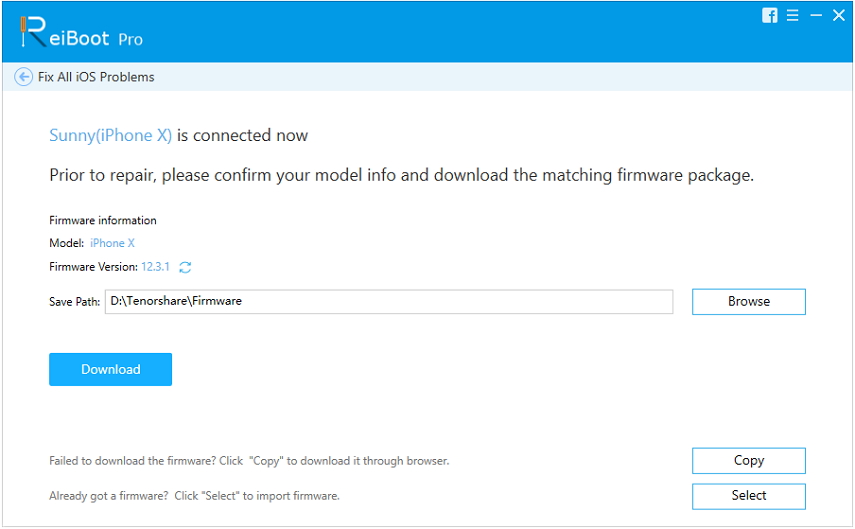
4. darbība: Kad lejupielāde ir pabeigta, vienkārši noklikšķiniet uz "Sākt labošanu", lai sāktu remonta procesu, kam nevajadzētu veikt vairāk kā dažas minūtes. IPhone tiks atsāknēts pēc remonta procesa pabeigšanas.

5. Atjaunojiet iPhone iTunes (datu zaudēšana)
Varat arī mēģināt atjaunot iPhone iTunes, lai gan jums jāzina, ka šī opcija var izraisīt datu zaudēšanu. Tas nozīmē, ka šeit ir aprakstīts, kā atjaunot iPhone iTunes;
1. solis: Pievienojiet iPhone datoram un pēc tam atveriet iTunes
2. solis: Kad iTunes atpazīst ierīci, noklikšķiniet uz tās sadaļā “Kopsavilkums” un pēc tam izvēlieties “Atjaunot”. Turiet ierīci savienotu, līdz process ir pabeigts.

iPhone joprojām nav ieslēgts? Izmēģiniet Follwing padomus
Ja iPhone joprojām neieslēdzas pat pēc visu iepriekš minēto risinājumu izmēģināšanas, ieteicams pārbaudīt tālāk norādīto.
Iespējams, ka akumulators ir pilnībā izlādējies. Jūs varat mēģināt to mainīt vai nomainīt, lai redzētu, vai tā ir problēma.
Ja izmantotais kabelis nav oriģinālais, iPhone var neizdoties uzlādēt. Pārliecinieties, vai izmantojat oriģinālo uzlādes kabeli.
Ierīce var arī neizdoties uzlādēt vai ieslēgties, ja ekrāns ir salauzts. Ja ierīce nokrita, iespējams, ka ekrāns ir salauzts.
Pats iPhone varētu būt bojāts. Īpaši tas attiecas uz gadījumiem, kad ierīce ir jauna vai nesen nopirkta.
Ja rodas problēmas ar iekšējo LCD savienojumu, iPhone var arī neizdoties ieslēgties vai uzlādēt. Šajā gadījumā jūs varētu vēlēties, lai to pārbauda kvalificēts tehniķis.
Bottom Line
Mēs ceram, ka iepriekš minētie risinājumi var palīdzēt jums novērst iPhone, kas neieslēdzas un neuzlādējas. Ja problēma ir aparatūra, sazinieties ar profesionālu, vēlams Apple Store.

![[Pilnīgi risinājumi] Kā noteikt iPhone 6 uzvaru](/images/iphone-tips/full-solutions-how-to-fix-iphone-6-wont-turn-on-or-charge.jpg)







